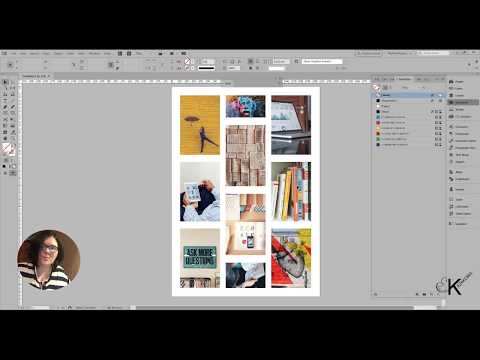
Зміст

Однією з відмінностей між програмами для настільного видавництва, такими як InDesign, та іншими текстовими процесорами є обсяг контролю, який надається користувачеві щодо редагування документів. InDesign додає текст, зображення та інший вміст до кадрів, які можна вільно розташувати в документі. Зменште розмір фотографії в цьому програмному забезпеченні, зменшивши розмір займаного ним кадру або безпосередньо змінивши його область у кадрі.
Крок 1
Відкрийте InDesign. Створіть новий документ або завантажте існуючий.
Крок 2
Клацніть на "Файл", а потім на "Місце", перейшовши до місця розташування вашої фотографії. Двічі клацніть на зображенні, а потім клацніть всередині документа, щоб створити новий кадр і завантажити зображення.
Крок 3
Двічі клацніть зображення, щоб вибрати його. Перетягніть ручки зміни розміру зображення, щоб вручну регулювати висоту та ширину, не змінюючи розмір кадру. Під час регулювання натисніть клавішу "Shift", щоб зберегти пропорції. Вибираючи фотографію, ви також можете ввести значення ширини та висоти у відповідні поля "W" та "H" на панелі інструментів.
Крок 4
Клацніть на рамку. Перетягніть ручки зміни розміру, щоб зменшити його розмір, або введіть значення в поля "W" і "H" на панелі інструментів. Рамка вирізає фотографію, показуючи лише її частину. Клацніть правою кнопкою миші на рамці та натисніть "Fitting", потім "Fit Content to Frame".